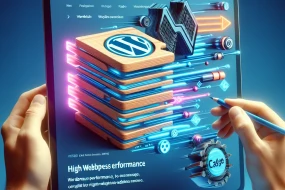WordPress è un potente strumento per creare siti web, ma cosa succede quando vuoi andare oltre i temi predefiniti? Qui entra in gioco il CSS personalizzato! In questo articolo, ti guiderò attraverso il processo di utilizzo del CSS personalizzato per dare al tuo sito WordPress un aspetto unico e professionale. Prepareremo insieme il terreno per esplorare non solo come inserire il CSS, ma anche come ottimizzare il tuo lavoro per ottenere i migliori risultati possibili.
Che cos'è il CSS Personalizzato?
CSS, o Cascading Style Sheets, è un linguaggio di stile che controlla l'aspetto di un sito web. 'Personalizzato' indica che puoi modificare e sovrascrivere gli stili predefiniti del tuo tema WordPress. Questa flessibilità ti permette di realizzare design unici senza modificarne il codice sorgente.
Prima di Iniziare: Cose da Sapere
Prima di tuffarci nel CSS, assicurati di avere accesso all'area amministrativa di WordPress e che il tema che stai utilizzando supporti l'aggiunta di CSS personalizzato. È anche saggio creare un backup del tuo sito, così puoi tornare indietro in caso di errori.
Accesso all'Editor CSS Personalizzato in WordPress
WordPress offre un editor CSS integrato, accessibile direttamente dal pannello di amministrazione. Vai su 'Aspetto' e poi su 'Personalizza'. Qui troverai la sezione 'CSS aggiuntivo', dove potrai inserire il tuo codice.
Scrivere CSS Efficace: Consigli e Strategie
Quando scrivi il tuo CSS, mantieni il codice organizzato e commentato. Usa selettori specifici per non interferire con i CSS del tema. Ad esempio, se vuoi modificare solo i titoli degli articoli, usa un selettore come .post-title anziché h1, che potrebbe influenzare altri elementi.
Esempi di Personalizzazioni Comuni con CSS
Diamo uno sguardo ad alcune richieste comuni: cambiare il colore di sfondo, modificare le dimensioni del testo, e nascondere elementi. Per cambiare colore, potresti usare il codice 'body { background-color: #FAFAFA; }'. Per modificare le dimensioni del testo, prova 'p { font-size: 18px; }'. Per nascondere un elemento, usa 'div#sidebar { display: none; }'.
Testing e Risoluzione dei Problemi
Dopo aver applicato il tuo CSS, visualizza il tuo sito in diversi browser e dispositivi per assicurarti che tutto funzioni come previsto. Se qualcosa non va, utilizza gli strumenti di sviluppo del browser per ispezionare gli elementi e adeguare il tuo CSS.
Uso del Customizer per Vedere i Cambiamenti in Tempo Reale
Una delle grandi caratteristiche del Customizer di WordPress è la capacità di vedere le modifiche in tempo reale. Questo strumento è incredibilmente utile quando stai affinando il tuo design, permettendoti di vedere immediatamente l'effetto delle tue modifiche.
Migliori Pratiche per Mantenere il Sito Performante
Mentre è tentante usare molto CSS personalizzato, ricorda che troppo può rallentare il tuo sito. Ottimizza il codice eliminando stili inutilizzati e usando shorthand dove possibile. Inoltre, considera l'uso di un plugin di caching per migliorare ulteriormente le performance.
Come Aggiornare e Mantenere il CSS nel Tempo
Il mantenimento del tuo CSS è cruciale, specialmente quando aggiorni il tema o WordPress. Tieni traccia delle modifiche in un documento separato e considera l'utilizzo di un child theme per evitare che le tue personalizzazioni vengano sovrascritte dagli aggiornamenti del tema.